Philips 50PFK6510/12 - Istruzioni
Manuale d'uso Philips 50PFK6510/12
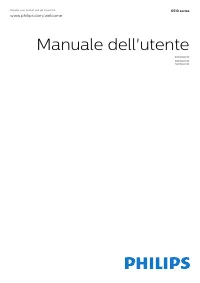
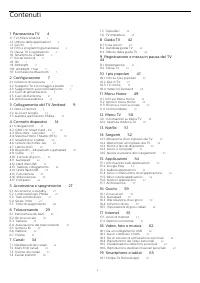
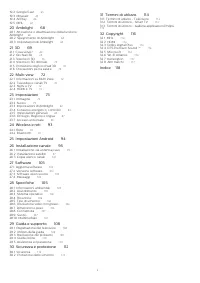
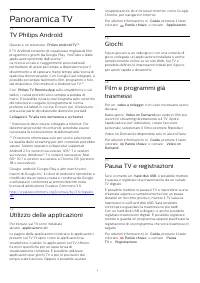
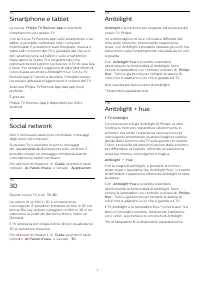
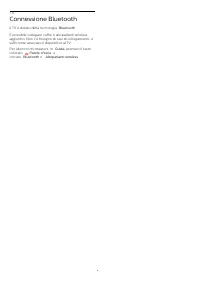
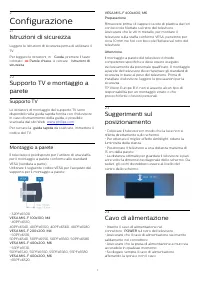
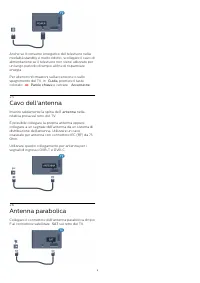

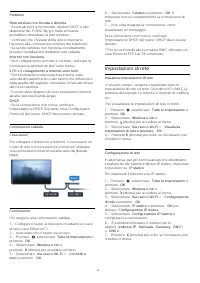
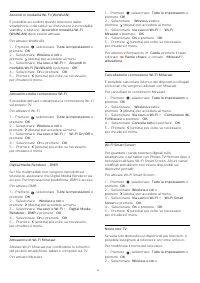
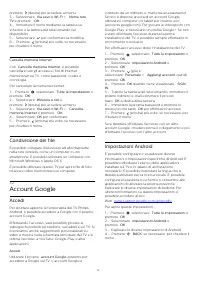
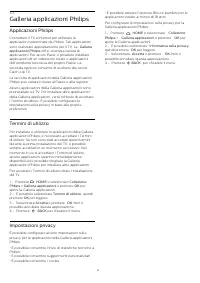
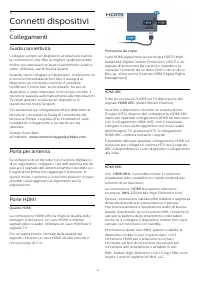

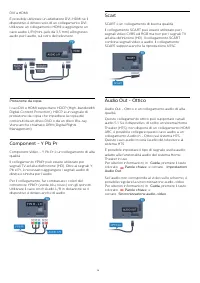

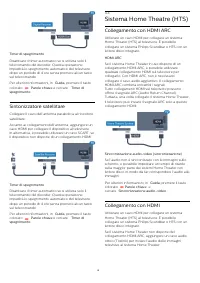
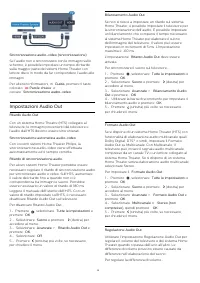
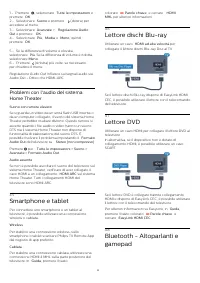
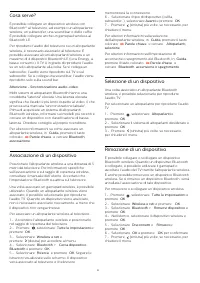
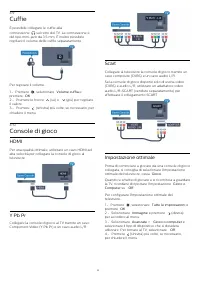
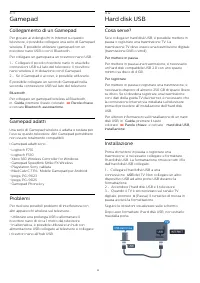
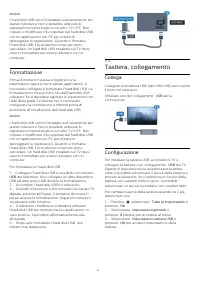
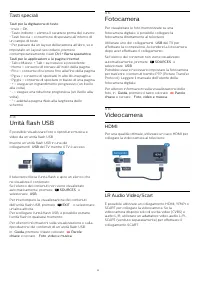
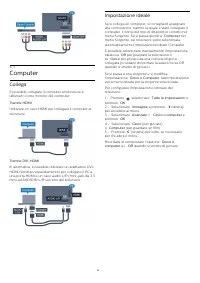

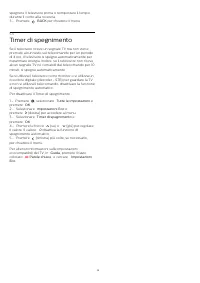
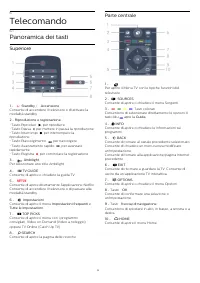
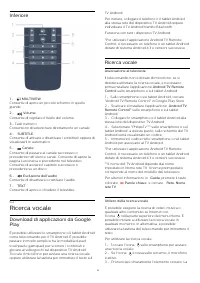
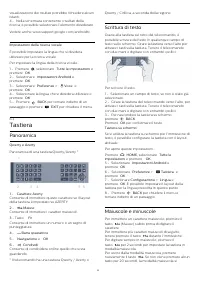
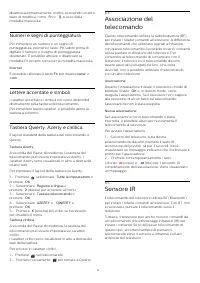

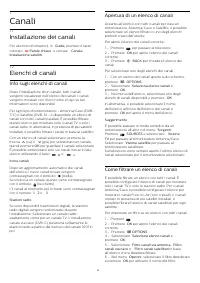
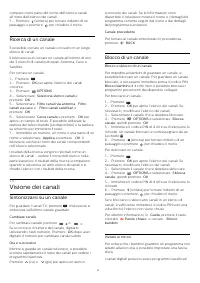
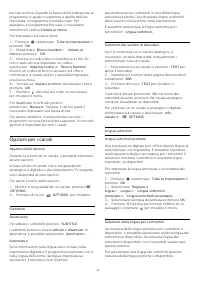

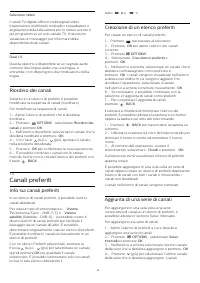
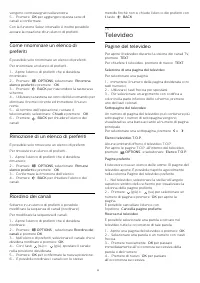

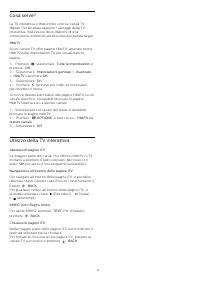

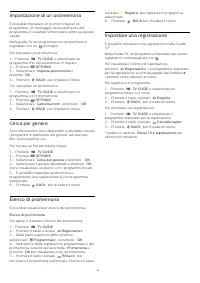


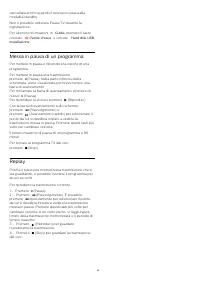
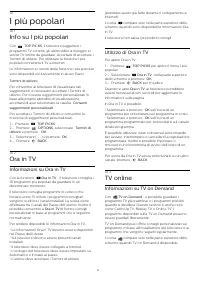
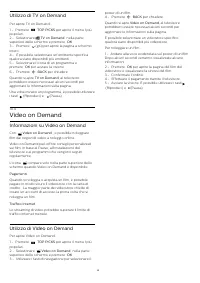

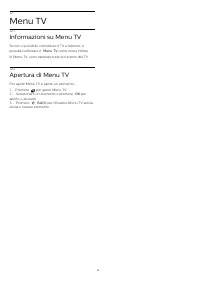
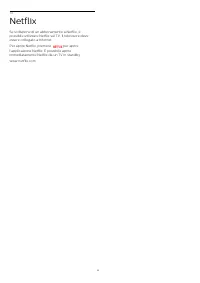

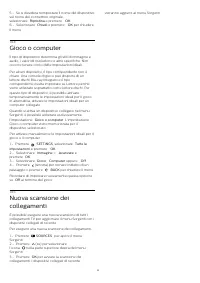
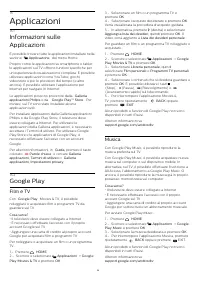
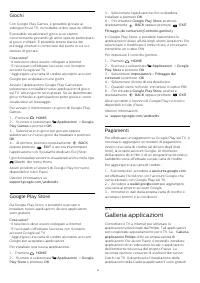

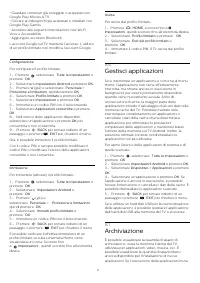
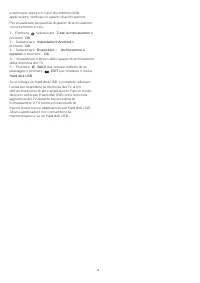

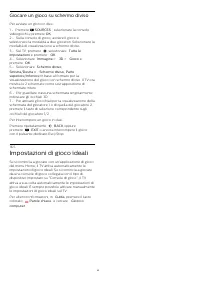
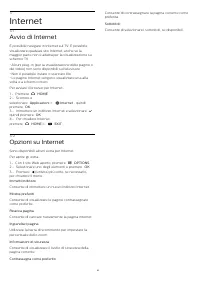
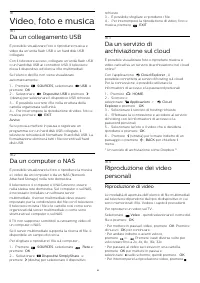
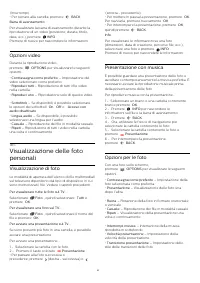
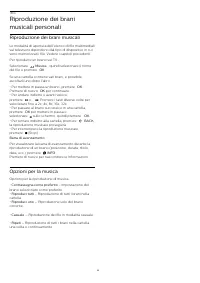
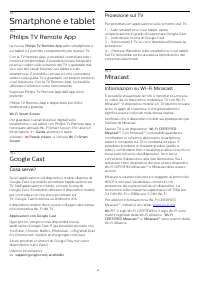
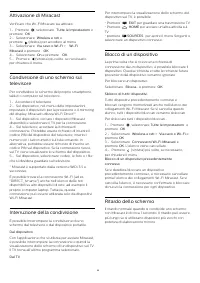
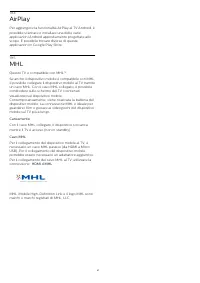
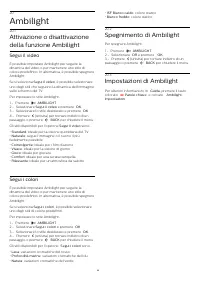
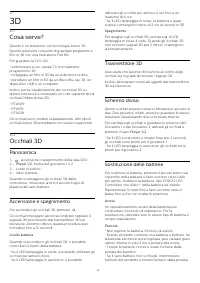

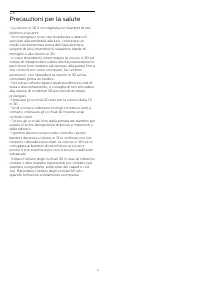

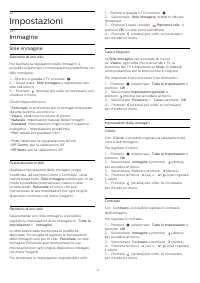

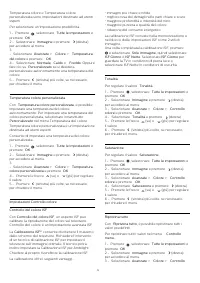

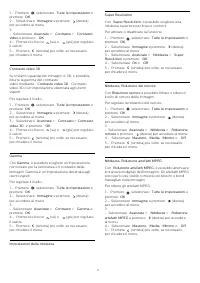
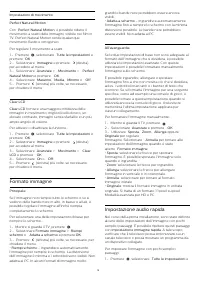
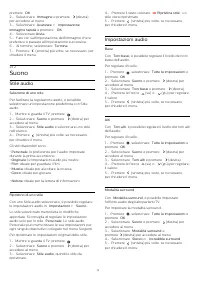
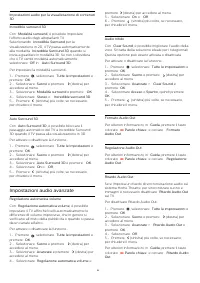


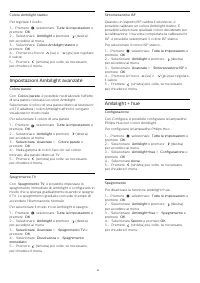
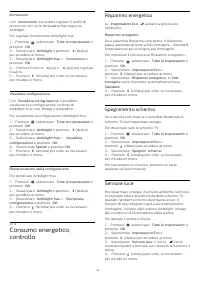
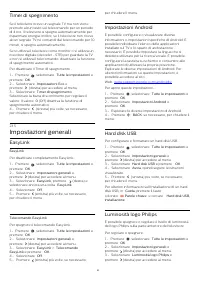

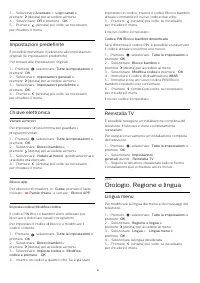
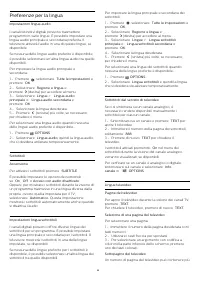
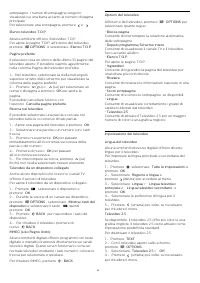


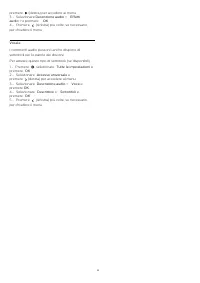
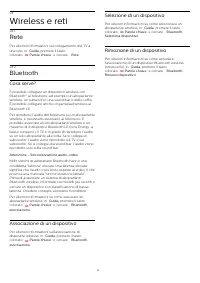
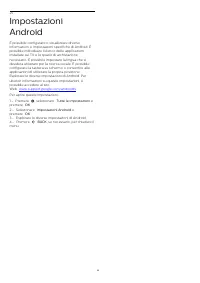
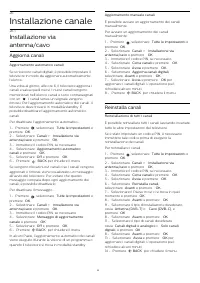
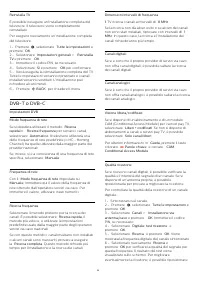

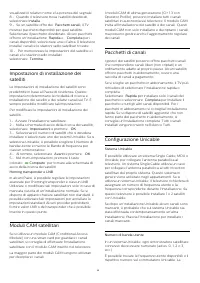
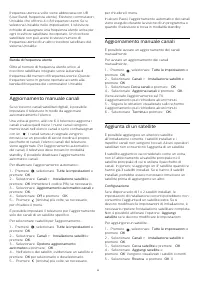
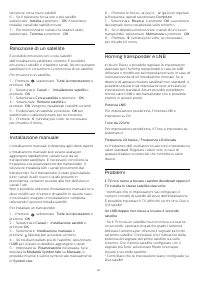
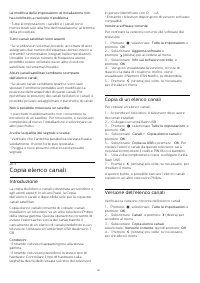


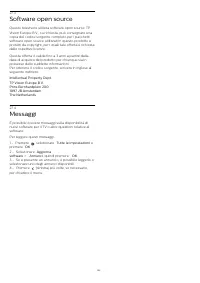
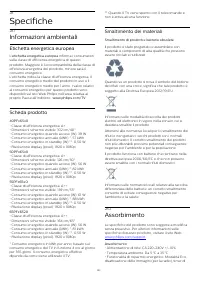
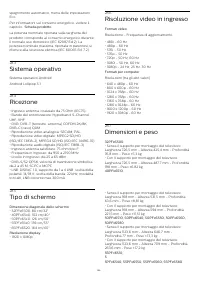
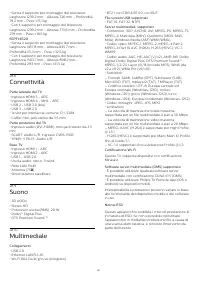

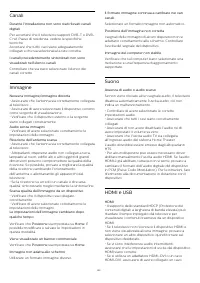
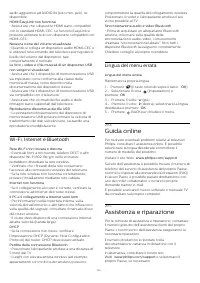
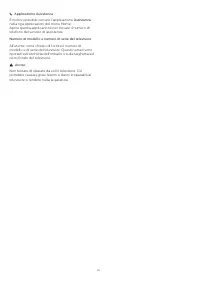
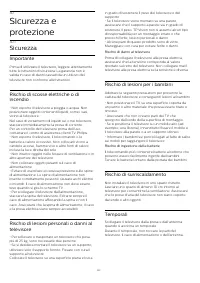


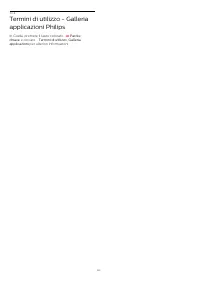
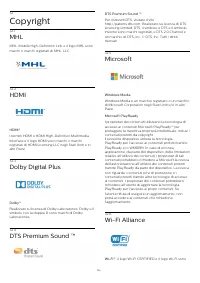
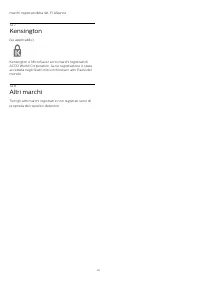
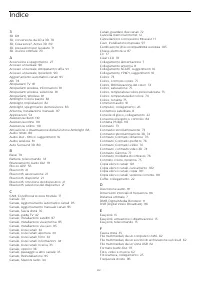
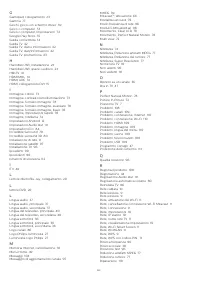
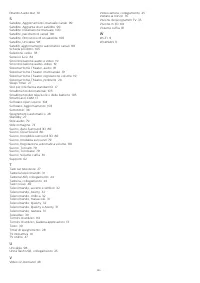
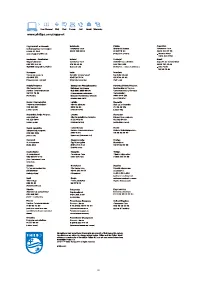
Sommario
Contenuti 1 Panoramica TV 4 1.1 TV Philips Android 4 1.2 Utilizzo delle applicazioni 4 1.3 Giochi 4 1.4 Film e programmi già trasmessi 4 1.5 Pausa TV e registrazioni 4 1.6 Smartphone e tablet 4 1.7 Social network 5 1.8 3D 5 1.9 Ambilight 5 1.10 Ambilight + hue 5 1.11 Connessione Bluetooth 5 2 Config...
1 Panoramica TV 1.1 TV Philips Android Questo è un televisore Philips Android TV™ . Il TV Android consente di visualizzare migliaia di film,programmi e giochi da Google Play, YouTube e dalleapplicazioni preferite dall'utente.*La ricerca vocale e i suggerimenti personalizzatipermettono di avere più t...
1.11 Connessione Bluetooth Il TV è dotato della tecnologia Bluetooth . È possibile collegare cuffie o altoparlanti wirelessaggiuntivi. Non c'è bisogno di cavi di collegamento, èsufficiente associare il dispositivo al TV. Per ulteriori informazioni, in Guida , premere il tasto colorato Parole chiav...
2 Configurazione 2.1 Istruzioni di sicurezza Leggere le istruzioni di sicurezza prima di utilizzare ilTV. Per leggere le istruzioni, in Guida , premere il tasto colorato Parole chiave e cercare Istruzioni di sicurezza . 2.2 Supporto TV e montaggio aparete Supporto TV Le istruzioni di montaggio del...
Anche se il consumo energetico del televisore nellamodalità standby è molto ridotto, scollegare il cavo dialimentazione se il televisore non viene utilizzato perun lungo periodo di tempo al fine di risparmiareenergia. Per ulteriori informazioni sull'accensione o sullospegnimento del TV, in Guida , p...
3 Collegamento delTV Android 3.1 Rete e Internet Rete domestica Per sfruttare appieno le funzionalità del TV PhilipsAndroid, è necessario connetterlo a Internet. Collegare il TV a una rete domestica con connessionea Internet ad alta velocità. È possibile collegare iltelevisore al router di rete sia ...
Problemi Rete wireless non trovata o distorta • Eventuali forni a microonde, telefoni DECT o altridispositivi Wi-Fi 802.11b/g/n nelle vicinanzepotrebbero disturbare la rete wireless.• Verificare che i firewall della rete consentanol'accesso alla connessione wireless del televisore.• Se la rete wirel...
premere (destra) per accedere al menu. 3 - Selezionare Via cavo o Wi-Fi > Nome rete TV e premere OK . 4 - Immettere il nome mediante la tastiera su schermo o la tastiera del telecomando (sedisponibile). 5 - Selezionare per confermare la modifica. 6 - Premere (sinistra) più volte, se necessa...
3.3 Galleria applicazioni Philips Applicazioni Philips Connettere il TV a Internet per utilizzare leapplicazioni selezionate da Philips. Tali applicazionisono realizzate appositamente per il TV. La Galleria applicazioni Philips offre un'ampia varietà di applicazioni. Per alcuni Paesi, è possibile in...
4 Connetti dispositivi 4.1 Collegamenti Guida connettività Collegare sempre un dispositivo al televisore tramitela connessione che offre la migliore qualità possibile.Inoltre, per assicurare un buon trasferimento audio evideo, utilizzare cavi di buona qualità. Quando viene collegato un dispositivo, ...
DVI a HDMI. È possibile utilizzare un adattatore DVI-HDMI se ildispositivo è dotato solo di un collegamento DVI.Utilizzare un collegamento HDMI e aggiungere uncavo audio L/R (mini-jack da 3,5 mm) all'ingressoaudio per l'audio, sul retro del televisore. Protezione da copia I cavi DVI e HDMI supportan...
Sincronizzazione audio-video (sincronizzazione) Se l'audio non è sincronizzato con le immagini sulloschermo, è possibile impostare un tempo di ritardosulla maggior parte dei sistemi Home Theater conlettore disco in modo da far corrispondere l'audio alleimmagini. Per ulteriori informazioni, in Guida ...
4.9 Cuffie È possibile collegare le cuffie allaconnessione sul retro del TV. La connessione è del tipo mini-jack da 3,5 mm. È inoltre possibileregolare il volume delle cuffie separatamente. Per regolare il volume… 1 - Premere , selezionare Volume cuffia e premere OK . 2 - Premere le frecce (su...
4.11 Gamepad Collegamento di un Gamepad Per giocare ai videogiochi in Internet su questotelevisore, è possibile collegare una serie di Gamepadwireless. È possibile utilizzare i gamepad con unricevitore nano USB o con il Bluetooth. Per collegare un gamepad a un ricevitore nano USB… 1 - Collegare il p...
Avviso L'hard disk USB viene formattato esclusivamente perquesto televisore. Non è possibile utilizzare leregistrazioni memorizzate su un altro TV o PC. Noncopiare o modificare i file registrati sull'hard disk USBcon un'applicazione per PC per evitare didanneggiare le registrazioni. Quando si format...
Tasti speciali Tasti per la digitazione di testo • Invio = OK• Tasto indietro = elimina il carattere prima del cursore• Tasti freccia = consentono di spostarsi all'interno diun campo di testo• Per passare da un layout della tastiera all'altro, se èimpostato un layout secondario, premerecontemporanea...
4.17 Computer Collega È possibile collegare il computer al televisore eutilizzarlo come monitor del computer. Tramite HDMI Utilizzare un cavo HDMI per collegare il computer altelevisore. Tramite DVI-HDMI In alternativa, è possibile utilizzare un adattatore DVI-HDMI (venduto separatamente) per colleg...
spegnere il televisore prima o reimpostare il tempodurante il conto alla rovescia. 3 - Premere BACK per chiudere il menu. 5.5 Timer di spegnimento Se il televisore riceve un segnale TV ma non vienepremuto alcun tasto sul telecomando per un periododi 4 ore, il televisore si spegne automaticamente p...
6 Telecomando 6.1 Panoramica dei tasti Superiore 1 - Standby / Accensione Consente di accendere il televisore o di attivare lamodalità standby. 2 - Riproduzione e registrazione • Tasto Riproduci , per riprodurre. • Tasto Pausa , per mettere in pausa la riproduzione • Tasto Interrompi , per i...
Inferiore 1 - MULTIVIEW Consente di aprire un piccolo schermo in quellogrande. 2 - Volume Consente di regolare il livello del volume. 3 - Tasti numerici Consentono di selezionare direttamente un canale. 4 - SUBTITLE Consente di attivare e disattivare i sottotitoli oppure divisualizzarli in autom...
visualizzazione dei risultati potrebbe richiedere alcuniistanti. 4 - Nella schermata contenente i risultati della ricerca, è possibile selezionare l'elemento desiderato. Vedere anche www.support.google.com/androidtv Impostazioni della ricerca vocale È possibile impostare la lingua che si desiderauti...
disattiva automaticamente. Inoltre, premendo un altrotasto di modifica, come Fn o Ω , si esce dalla modalità maiuscola. Numeri e segni di punteggiatura Per immettere un numero o un segno dipunteggiatura, premere il tasto Fn subito prima di digitare il numero o il segno di punteggiaturadesiderato. È ...
6.6 Batterie Se il televisore non reagisce alla pressione di alcuntasto sul telecomando, le batterie potrebbero essereesaurite. Per sostituire le batterie, aprire il vano batterie sullato della tastiera del telecomando. 1 - Far scorrere il coperchio delle batterie nella direzione indicata dalla frec...
7 Canali 7.1 Installazione dei canali Per ulteriori informazioni, in Guida , premere il tasto colorato Parole chiave e cercare Canale, Installazione satelliti . 7.2 Elenchi di canali Info sugli elenchi di canali Dopo l'installazione di un canale, tutti i canalivengono visualizzati nell'elenco dei ...
compare come parte del nome dell'elenco canaliall'inizio dell'elenco dei canali. 7 - Premere (sinistra) per tornare indietro di un passaggio o premere per chiudere il menu. Ricerca di un canale È possibile cercare un canale e trovarlo in un lungoelenco di canali. Il televisore può cercare un can...
per fascia d'età. Quando la fascia d'età indicata da unprogramma è uguale o superiore a quella dell'etàimpostata, il programma viene bloccato. Perguardare un programma bloccato, è necessarioimmettere il codice Vietato ai minori . Per impostare una fascia d'età… 1 - Premere , selezionare Tutte le i...
Selezione video I canali TV digitali offrono multisegnali video(trasmissione multifeed), molteplici inquadrature oangolazioni della telecamera per lo stesso evento opiù programmi su un solo canale TV. Il televisorevisualizza un messaggio per informare delladisponibilità di tali canali. Dual I-II Que...
vengono contrassegnati sulla sinistra. 5 - Premere OK per aggiungere questa serie di canali e confermare. Con la funzione Selez. intervallo è inoltre possibileavviare la creazione di un elenco di preferiti. Come rinominare un elenco dipreferiti È possibile solo rinominare un elenco di preferiti. Per...
5 - Per interrompere la ricerca, premere (su) finché non risulta selezionato nessun elemento. Televideo da un dispositivo collegato Anche alcuni dispositivi che ricevono i canali TVoffrono il servizio di televideo.Per aprire il televideo da un dispositivo collegato . . . 1 - Premere SOURCES , se...
Cosa serve? La TV interattiva è disponibile solo sui canali TVdigitali. Per sfruttare appieno i vantaggi della TVinterattiva, il televisore deve disporre di unaconnessione a Internet ad alta velocità (banda larga). HbbTV Se un canale TV offre pagine HbbTV, azionare primaHbbTV nelle impostazioni TV p...
8 Guida TV 8.1 Cosa serve? Con la guida TV è possibile visualizzare un elenco deiprogrammi TV attuali e nel palinsesto. A secondadella provenienza delle informazioni (dati) della guidaTV, sono visualizzati canali analogici e digitali o solodigitali. Non tutti i canali offrono informazioni sullaguida...
9 Registrazione emessa in pausa delTV 9.1 Registrazione Cosa serve? È possibile registrare un programma TV digitale eguardarlo successivamente. Per registrare un programma TV sono necessari… • un hard disk USB collegato formattato su questotelevisore• canali TV digitali installati su questo televiso...
numero di giorni prima della scadenza. Quando una registrazione programmata non vieneeseguita per cause dovute all'emittente oppureperché la trasmissione si è interrotta, la registrazioneviene contrassegnata come Non riuscita . Conflitti di registrazione Quando due registrazioni programmate sisovrap...
cancellata anche quando il televisore passa allamodalità standby. Non è possibile utilizzare Pausa TV durante laregistrazione. Per ulteriori informazioni, in Guida , premere il tasto colorato Parole chiave e cercare Hard disk USB, installazione . Messa in pausa di un programma Per mettere in pausa...
10 I più popolari 10.1 Info su I più popolari Con TOP PICKS , il televisore suggerisce i programmi TV correnti, gli ultimi video a noleggio e iservizi TV online da guardare. Accertarsi di accettare iTermini di utilizzo. Per utilizzare la funzione I piùpopolari connettere il TV a Internet. Le infor...
Utilizzo di TV on Demand Per aprire TV on Demand… 1 - Premere TOP PICKS per aprire il menu I più popolari. 2 - Selezionare TV on Demand nella parte superiore dello schermo e premere OK . 3 - Premere (giù) per aprire la pagina a schermo intero. 4 - È possibile selezionare un'emittente specifica...
11 Menu Home 11.1 Info sul Menu Home Per sfruttare appieno i vantaggi del TV Android,collegarlo a Internet. Come su uno smartphone o tablet Android, il menuHome è il centro di questo televisore. Dal menuHome è possibile avviare qualunque applicazione,accedere a un canale televisivo, noleggiare un fi...
12 Menu TV 12.1 Informazioni su Menu TV Se non è possibile connettere il TV a Internet, èpossibile utilizzare il Menu TV come menu Home. In Menu TV, sono riportate tutte le funzioni del TV. 12.2 Apertura di Menu TV Per aprire Menu TV e aprire un elemento… 1 - Premere per aprire Menu TV. 2 - Selezi...
13 Netflix Se si dispone di un abbonamento a Netflix, èpossibile utilizzare Netflix sul TV. Il televisore deveessere collegato a Internet. Per aprire Netflix, premere per aprire l'applicazione Netflix. È possibile aprireimmediatamente Netflix da un TV in standby. www.netflix.com 51
14 Sorgenti 14.1 Attivazione di un ingresso delTV Dall'elenco delle sorgenti, è possibile attivarequalsiasi ingresso del TV. È possibile attivare unsintonizzatore per guardare la TV, aprire i contenuti diun'unità flash USB collegata o visualizzare leregistrazioni effettuate su un hard disk USB colle...
5 - Se si desidera reimpostare il nome del dispositivo sul nome del connettore originale,selezionare Ripristina e premere OK . 6 - Selezionare Chiudi e premere OK per chiudere il menu. 14.4 Gioco o computer Il tipo di dispositivo determina gli stili di immagine eaudio, i valori di risoluzione e altr...
15 Applicazioni 15.1 Informazioni sulleApplicazioni È possibile trovare tutte le applicazioni installate nellasezione Applicazione del menu Home. Proprio come le applicazioni su smartphone o tablet,le applicazioni sul TV offrono funzioni specifiche perun'esperienza di visualizzazione completa. È p...
Giochi Con Google Play Games, è possibile giocare aivideogiochi sul TV, in modalità online oppure offline. È possibile visualizzare il gioco a cui stannocorrentemente giocando gli amici oppure partecipareal gioco e sfidarli. È possibile tenere traccia deipunteggi ottenuti o cominciare dal punto in c...
La raccolta di applicazioni della Galleria applicazioniPhilips può variare in base al Paese o alla regione. Alcune applicazioni della Galleria applicazioni sonopreinstallate sul TV. Per installare altre applicazionidella Galleria applicazioni, verrà richiesto di accettarei Termini di utilizzo. È pos...
16 Giochi 16.1 Cosa serve? Su questo televisore, è possibile giocare aivideogiochi… • Dalla Galleria applicazioni nel menu Home• Da Google Play Store nel menu Home• Da una console di gioco collegata È necessario scaricare e installare i giochi sul TV dallaGalleria applicazioni o da Google Play Store...
Giocare un gioco su schermo diviso Per avviare un gioco in due… 1 - Premere SOURCES , selezionare la console videogiochi e premere OK . 2 - Sulla console di gioco, avviare il gioco e selezionare la modalità a due giocatori. Selezionare lamodalità di visualizzazione a schermo diviso. 3 - Sul TV, pr...
17 Internet 17.1 Avvio di Internet È possibile navigare in Internet sul TV. È possibilevisualizzare qualsiasi sito Internet, anche se lamaggior parte non è adatta per la visualizzazione suschermo TV. • Alcuni plug-in (per la visualizzazione delle pagine odei video) non sono disponibili sul televisor...
18 Video, foto e musica 18.1 Da un collegamento USB È possibile visualizzare foto o riprodurre musica evideo da un'unità flash USB o un hard disk USBcollegato. Con il televisore acceso, collegare un'unità flash USBo un hard disk USB ai connettori USB. Il televisorerileva il dispositivo ed elenca i f...
19 Smartphone e tablet 19.1 Philips TV Remote App La nuova Philips TV Remote App sullo smartphone o sul tablet è il perfetto complemento per questo TV. Con la TV Remote App, è possibile controllare tutti icontenuti multimediali. È possibile inviare fotografie,musica o video sullo schermo del TV o gu...
20 Ambilight 20.1 Attivazione o disattivazionedella funzione Ambilight Segui il video È possibile impostare Ambilight per seguire ladinamica del video o per mantenere uno stile dicolore predefinito. In alternativa, è possibile spegnereAmbilight. Se si seleziona Segui il video , è possibile seleziona...
21 3D 21.1 Cosa serve? Questo è un televisore con tecnologia Active 3D.Questo televisore consente di guardare programmi efilm in 3D con una risoluzione Full HD. Per guardare la TV in 3D… • sintonizzarsi su un canale TV che trasmetteprogrammi in 3D.• noleggiare un film in 3D da un videostore online.•...
dei bambini.• Se le batterie vengono ingerite o inserite in qualsiasiparte del corpo, rivolgersi subito a un medico. 21.3 Visione in 3D Inizio della visione in 3D Quando il televisore passa al 3D o quando vienevisualizzata una notifica che indica che il 3D èdisponibile, indossare gli occhiali 3D. Se...
21.6 Precauzioni per la salute • La visione in 3D è sconsigliata per i bambini di etàinferiore a sei anni.• Se in famiglia ci sono casi di epilessia o attacchiassociati alla sensibilità alla luce, consultare unmedico professionista prima dell'esposizione asorgenti di luce intermittenti, sequenze rap...
22 Multi view 22.1 Informazioni su Multi View La schermata Multi view non può visualizzare video in3D o Ultra HD. Multi View non è disponibile per icanali TV analogici. Non tutte le applicazionisupportano Multi View. 22.2 Televideo e canali TV È possibile guardare un canale TV nella schermatapiccola...
23 Impostazioni 23.1 Immagine Stile immagine Selezione di uno stile Per facilitare la regolazione delle immagini, èpossibile selezionare un'impostazione predefinita conStile immagine. 1 - Mentre si guarda il TV, premere . 2 - Selezionare Stile immagine e selezionare uno stile nell'elenco. 3 - Prem...
Nitidezza Con Nitidezza , è possibile regolare il livello di nitidezza dell'immagine con un livello di dettaglioestremamente definito. Per regolare la nitidezza… 1 - Premere , selezionare Tutte le impostazioni e premere OK . 2 - Selezionare Immagine e premere (destra) per accedere al menu. 3 - S...
premere OK . 2 - Selezionare Immagine e premere (destra) per accedere al menu. 3 - Selezionare Avanzate > Impostazione immagine rapida e premere OK . 4 - Selezionare Avvia . 5 - Fare clic sull'impostazione dell'immagine che si preferisce e passare all'impostazione successiva. 6 - Al termine, se...
Impostazioni audio per la visualizzazione di contenuti3D Incredible surround 3D Con Modalità surround , è possibile impostare l'effetto audio degli altoparlanti TV.Selezionando Incredible Surround per la visualizzazione in 2D, il TV passa automaticamentealla modalità Incredible Surround 3D quando si...
altoparlante e premere OK . 4 - Premere (sinistra) più volte, se necessario, per chiudere il menu. Rimozione di un altoparlante Per rimuovere un altoparlante wireless... 1 - Premere , selezionare Tutte le impostazioni e premere OK . 2 - Selezionare Suono e premere (destra) per accedere al menu...
Colore Ambilight statico Per regolare il livello… 1 - Premere , selezionare Tutte le impostazioni e premere OK . 2 - Selezionare Ambilight e premere (destra) per accedere al menu. 3 - Selezionare Colore Ambilight statico e premere OK . 4 - Premere le frecce (su) o (giù) per regolare il valor...
Timer di spegnimento Se il televisore riceve un segnale TV ma non vienepremuto alcun tasto sul telecomando per un periododi 4 ore, il televisore si spegne automaticamente perrisparmiare energia. Inoltre, se il televisore non ricevealcun segnale TV né comandi dal telecomando per 10minuti, si spegne a...
3 - Selezionare Avanzate > Logo canali e premere (destra) per accedere al menu. 4 - Selezionare Off e premere OK . 5 - Premere (sinistra) più volte, se necessario, per chiudere il menu. Impostazioni predefinite È possibile ripristinare il televisore alle impostazionioriginali (le impostazioni...
Preferenze per la lingua impostazioni lingua audio I canali televisivi digitali possono trasmettereprogrammi in varie lingue. È possibile impostare unalingua audio principale e secondaria preferita. Iltelevisore attiverà l'audio in una di queste lingue, sedisponibile. Se nessuna delle lingue audio p...
Orologio Data e orario Automatico Per conoscere l'ora esatta, premere . Il menu Home visualizza sempre l'ora esatta. In alcuni paesi le trasmissioni digitali non invianodettagli UTC (Coordinated Universal Time). Lamodifica dell'ora legale, quindi, potrebbe essereignorata e il televisore potrebbe i...
premere (destra) per accedere al menu. 3 - Selezionare Non udenti e premere (destra) per accedere al menu. 4 - Selezionare On e premere OK . 5 - Premere (sinistra) più volte, se necessario, per chiudere il menu. Per attivare Non udenti mentre si guarda il TV... 1 - Durante la visione di un can...
24 Wireless e reti 24.1 Rete Per ulteriori informazioni sul collegamento del TV auna rete, in Guida , premere il tasto colorato Parole chiave e cercare Rete . 24.2 Bluetooth Cosa serve? È possibile collegare un dispositivo wireless conBluetooth® al televisore, ad esempio un altoparlantewireless, u...
26 Installazione canale 26.1 Installazione viaantenna/cavo Aggiorna canali Aggiornamento automatico canali Se si ricevono canali digitali, è possibile impostare iltelevisore in modo da aggiornare automaticamentel'elenco. Una volta al giorno, alle ore 6, il televisore aggiorna icanali e salva quelli ...
l'antenna o verificare i collegamenti. 7 - È inoltre possibile modificare personalmente la frequenza. Selezionare il numero di frequenza unoalla volta e utilizzare il tasto (su) o (giù) per modificare il valore. Per eseguire nuovamente il testsulla ricezione, selezionare Ricerca e premere OK . 8...
La modifica delle impostazioni di installazione non ha contribuito a risolvere il problema • Tutte le impostazioni, i satelliti e i canali sonomemorizzati solo alla fine dell'installazione, al terminedella procedura. Tutti i canali satellitari sono assenti. • Se si utilizza un sistema Unicable, acce...
Caricamento di un elenco canali Su televisori non installati A seconda della condizione dell'installazione deltelevisore, è necessario utilizzare un metodo diversoper caricare un elenco canali. In un televisore non ancora installato 1 - Inserire la spina di alimentazione per avviare l'installazione,...
27 Software 27.1 Aggiorna software Aggiornamento da Internet Se il televisore è collegato ad Internet, è possibilericevere un messaggio che richiede l'aggiornamentodel software del televisore. Il televisore deve disporredi una connessione a Internet ad alta velocità (bandalarga). Se si riceve questo...
28 Specifiche 28.1 Informazioni ambientali Etichetta energetica europea L' etichetta energetica europea informa i consumatori sulla classe di efficienza energetica di questoprodotto. Maggiore è l'ecocompatibilità della classe diefficienza energetica del prodotto, minore sarà ilconsumo energetico.L'e...
spegnimento automatico, menu delle impostazioniEco. Per informazioni sul consumo energetico, vedere ilcapitolo Scheda prodotto . La potenza nominale riportata sulla targhetta delprodotto corrisponde al consumo energetico duranteil normale uso domestico (IEC 62087 Ed.2). Lapotenza nominale massima, r...
• Senza il supporto per montaggio del televisore:Larghezza 1239,2 mm - Altezza 726 mm - Profondità79,2 mm - Peso ±15,1 kg• Con il supporto per montaggio del televisore:Larghezza 1239,2 mm - Altezza 773,6 mm - Profondità279 mm - Peso ±18,5 kg 65PFx6520 • Senza il supporto per montaggio del televisore...
29 Guida e supporto 29.1 Registrazione del televisore Registrare il televisore per approfittare di una serie divantaggi, come assistenza completa (inclusi idownload), accesso privilegiato a informazioni suprodotti nuovi, offerte e sconti esclusivi, possibilità divincere premi e, perfino, di partecip...
audio aggiuntivo ad AUDIO IN (solo mini-jack), sedisponibile. HDMI EasyLink non funziona • Assicurarsi che i dispositivi HDMI siano compatibilicon lo standard HDMI-CEC. Le funzioni EasyLink sipossono utilizzare solo con dispositivi compatibili conHDMI-CEC. Nessuna icona del volume visualizzata • Qua...
30 Sicurezza eprotezione 30.1 Sicurezza Importante Prima di utilizzare il televisore, leggere attentamentetutte le istruzioni di sicurezza. La garanzia non èvalida in caso di danni causati da un utilizzo deltelevisore non conforme alle istruzioni. Rischio di scosse elettriche o diincendio • Non espo...
Rischio di danni all'udito Non utilizzare le cuffie a un volume elevato o perintervalli di tempo prolungati. Basse temperature Se il televisore viene trasportato a temperatureinferiori a 5 °C, estrarlo dalla confezione e attendereche raggiunga la temperatura ambiente prima dicollegarlo alla presa el...
31 Termini di utilizzo 31.1 Termini di utilizzo -Televisore 2015 © TP Vision Europe B.V. Tutti i diritti riservati. Questo prodotto è stato immesso sul mercato da TPVision Europe B.V. o da una delle relative societàaffiliate, denominate d'ora in poi come TP Vision, ilproduttore del prodotto. TP Visi...
32 Copyright 32.1 MHL MHL, Mobile High-Definition Link e il logo MHL sonomarchi o marchi registrati di MHL, LLC. 32.2 HDMI HDMI® I termini HDMI e HDMI High-Definition MultimediaInterface e il logo HDMI sono marchi o marchiregistrati di HDMI Licensing LLC negli Stati Uniti e inaltri Paesi. 32.3 Dolby...
Indice 3 3D 69 3D, conversione da 2D a 3D 70 3D, Cosa serve?, Active 3D 69 3D, precauzioni per la salute 71 3D, visione ottimale 70 A Accensione e spegnimento 27 Accesso universale 90 Accesso universale, Altoparlanti/cuffia 91 Accesso universale, Ipoudenti 90 Aggiornamento automatico canali 95 Alti ...
Philips Istruzioni
-
 Philips STH3020/70
Manuale d'uso
Philips STH3020/70
Manuale d'uso
-
 Philips STH3010/30
Manuale d'uso
Philips STH3010/30
Manuale d'uso
-
 Philips STH1010/10
Manuale d'uso
Philips STH1010/10
Manuale d'uso
-
 Philips STH3020/16
Manuale d'uso
Philips STH3020/16
Manuale d'uso
-
 Philips STH3000/26R1
Manuale d'uso
Philips STH3000/26R1
Manuale d'uso
-
 Philips STH3000/26
Manuale d'uso
Philips STH3000/26
Manuale d'uso
-
 Philips 0366.00B.77C
Manuale d'uso
Philips 0366.00B.77C
Manuale d'uso
-
 Philips HD6324/90
Manuale d'uso
Philips HD6324/90
Manuale d'uso
-
 Philips GC6612/30
Manuale d'uso
Philips GC6612/30
Manuale d'uso
-
 Philips GC6842/36
Manuale d'uso
Philips GC6842/36
Manuale d'uso
-
 Philips GC6730/36R1
Manuale d'uso
Philips GC6730/36R1
Manuale d'uso
-
 Philips GC6704/36R1
Manuale d'uso
Philips GC6704/36R1
Manuale d'uso
-
 Philips GC6802/36R1
Manuale d'uso
Philips GC6802/36R1
Manuale d'uso
-
 Philips GC6740/36R1
Manuale d'uso
Philips GC6740/36R1
Manuale d'uso
-
 Philips FC6090/01
Manuale d'uso
Philips FC6090/01
Manuale d'uso
-
 Philips GC6420/02
Manuale d'uso
Philips GC6420/02
Manuale d'uso
-
 Philips GC6268/22
Manuale d'uso
Philips GC6268/22
Manuale d'uso
-
 Philips HD6152/16
Manuale d'uso
Philips HD6152/16
Manuale d'uso
-
 Philips HD6132/10
Manuale d'uso
Philips HD6132/10
Manuale d'uso
-
 Philips GC6611/30
Manuale d'uso
Philips GC6611/30
Manuale d'uso
